In einer Linux-Betriebssystemumgebung ist die Beherrschung der Erstellung und Wiederherstellung von Backups eine sehr wichtige Fähigkeit. Für versierte Linux-Benutzer ist es einfacher, ihre Datensicherungsziele von der Terminalumgebung aus zu erreichen, ohne dass ein GUI-orientiertes Anwendungspaket erforderlich ist.
Der Linux-Dump Dienstprogramm ist effektiv beim Erstellen von Dateisystemsicherungen auf einem verfügbaren Speichergerät. Das von diesem Sicherungsprogramm unterstützte Dateisystem ignoriert jedoch solche wie ReiserFS und FETT .
[Das könnte Ihnen auch gefallen:So klonen und wiederherstellen Sie eine Linux-Partition mit dem dd-Befehl ]
Die Dump Der Befehl unterstützt nur ext4-, ext3- und ext2-Dateisysteme und inkrementelle Backups. Unter inkrementeller Backup-Unterstützung kann ein Linux-Benutzer seine Backup-Vorgänge flexibel in täglichen, wöchentlichen oder monatlichen Zeitrahmen ausführen.
Es macht es einfach zu entscheiden, wann und wie Sie Ihre Backups erstellen möchten. Sie können entscheiden, welche Dateien in den geplanten Backup-Prozess einbezogen werden sollen. Daher kann sich ein Linux-Benutzer nur auf das Sichern von Dateien mit wesentlichen Änderungen oder solchen konzentrieren, die dem Zieldateisystem kürzlich hinzugefügt wurden.
So installieren Sie das Dump-Dienstprogramm unter Linux
Wenn Sie den Dump nicht haben Dienstprogramm auf Ihrem Linux-Rechner installiert haben, können Sie es installieren, indem Sie einen der folgenden Installationsbefehle in Bezug auf die von Ihnen verwendete Linux-Betriebssystemdistribution ausführen.
$ sudo apt-get install dump [On Debian, Ubuntu and Mint] $ sudo yum install dump [On RHEL/CentOS/Fedora and Rocky Linux/AlmaLinux] $ sudo emerge -a sys-apps/dump [On Gentoo Linux] $ sudo pacman -S dump [On Arch Linux] $ sudo zypper install dump [On OpenSUSE]
Verwendung des Linux-Dump-Befehls
Sobald Sie den Dump ausgeführt haben Backup-Utility untersucht es zunächst Ihre vorhandenen Linux-Dateisystemdateien und zeigt diejenigen auf, die einen Backup-Aufwand wert sind. Der Dump-Befehl benötigt mehrere Parameter, damit er erfolgreich ausgeführt werden kann:
- Das angestrebte Dump-Level.
- Das Medium zum Hosten der erstellten Dateisystemsicherung.
- Das zu sichernde Dateisystem.
Die Dump Der Befehl nimmt auch optionale Parameter auf, die auf Folgendes zeigen:
- Spezifische Größe des Backup-Mediums.
- Nächste Bandanforderungsmethode.
- Zeiten und Status der Dateisystem-Dump-Aufzeichnung.
Ein typischer Dump Befehlszeichenfolge folgt der folgenden Syntax:
$ sudo dump options arguments filesystem
Die Dump Befehlsoptionen:
- 0-9 – Dieser Bereich gibt die verfügbaren Speicherauszugsebenen an. 0 sorgt für eine vollständige Dateisystemsicherung, während eine höhere Zahl wie 9 nur die Sicherung geänderter Dateisystemdateien priorisiert.
- -B-Einträge – Hebt hervor, wie viele Dump-Einträge in einem einzelnen Volume vorhanden sein sollten.
- -b kbperdump – Hebt die Anzahl der Kilobytes innerhalb eines einzelnen dummen Datensatzes hervor.
- -h Ebene – Mit dieser Option wird Ihren Sicherungsdateien ein nodump-Attribut zugeordnet.
- -f Datei – Verweist auf einen Datei- oder Gerätenamen, der den erstellten Dump aufnehmen kann.
- -d Schicksal – Definiert die benötigte Banddichte.
- -n – Wird verwendet, um Benutzer der Operator-Gruppe zu warnen, wenn etwas wie ein Bandwechsel für den Dump-Vorgang erforderlich ist.
- -s Füße :Gibt die Länge des Sicherungsbands in Fuß an.
- -u – Erstellt eine Aufzeichnung aller erfolgreichen Sicherungen unter der Datei /etc/dumpdates .
- -t Datum – Gibt die Datums- und Uhrzeitwerte an, die inkrementellen Sicherungen zugeordnet sind.
- -W – Diese Option referenziert die /etc/fstab und /etc/dumpdates Dateien und hebt Dateisystemdateien hervor, die gesichert werden müssen.
- -w – Geht Hand in Hand mit der Option W und hebt bestimmte/einzelne Dateien hervor, die gesichert werden müssen.
So sichern Sie ein Linux-System mit dem Dump-Befehl
Um die Dateien zu ermitteln, die auf Ihrem Linux-System gesichert werden müssen, führen Sie einen Befehl ähnlich dem folgenden aus:
$ dump -W or $ dump -Ww
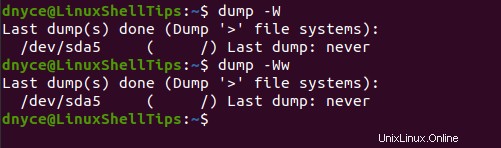
Um das obige Dateisystem zu sichern (/dev/sda5 ) auf ein externes Gerät wie /dev/sdb5 (identifiziert durch Ausführen des Befehls sudo fdisk -l ), würde ich einen dump-Befehl ähnlich dem folgenden implementieren:
$ sudo dump 0uaf /dev/sdb5 /dev/sda5
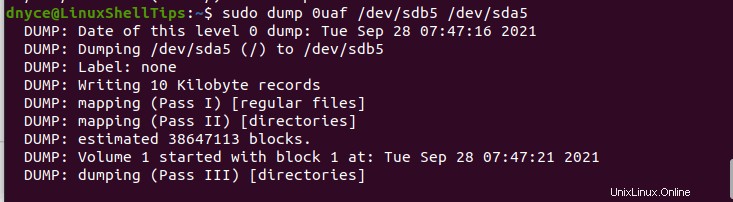
Die Dump Befehl hat die Dump-Option 0 da es sich um einen erstmaligen Sicherungsversuch handelt.
Wenn Sie Ihr Backup komprimiert benötigen, führen Sie den obigen Befehl folgendermaßen aus:
$ sudo dump 0ufz /dev/sdb5 /dev/sda5
Das erstellte Backup wird mit dem z komprimiert Bücherei. Der Befehl dump backup aktualisiert den Systembenutzer, während er mit der Ausführung fortfährt:
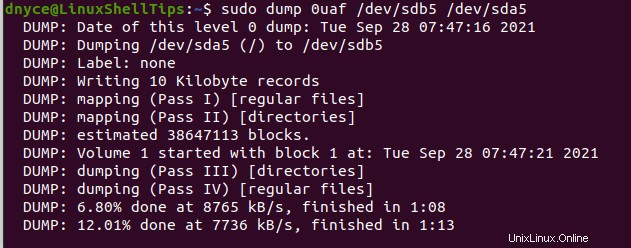
Linux-Home-Verzeichnis sichern
Zum Sichern der Dateien aus einem bestimmten Dateisystemverzeichnis wie Ihrem Home Verzeichnis:
$ sudo dump 0ufz /dev/sdb5 /home
So sichern Sie Dateien auf einem Remote-Computer namens linuxshelltips oder identifiziert durch eine IP-Adresse und mit dem Bandgerät namens /dev/sdb5 verwenden wir den rdump Befehl.
$ sudo rdump 0uf linuxshelltips:/dev/sdb5 /home
Sichern von Daten in einer regulären Datei
Angenommen, wir möchten das Home-Verzeichnis in einer bestehenden regulären Datei namens 10g.img sichern , würden wir den benötigten Befehl folgendermaßen implementieren:
$ sudo dump 0f /media/dnyce/4E6A2E2E6A2E136F/10g.img /home
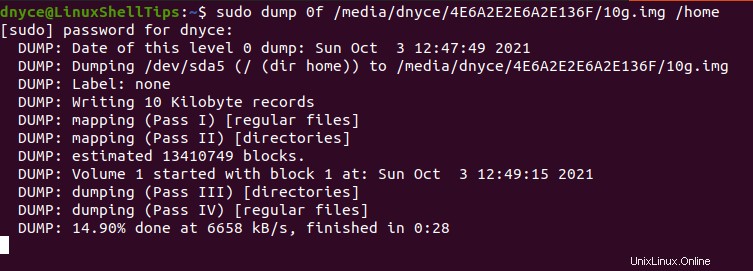
Führen Sie den folgenden Befehl aus, um eine solche beschreibbare Bilddatei zum Speichern Ihrer Sicherungsdaten zu erstellen. Geben Sie außerdem die Größe dieser beschreibbaren Bilddatei an.
$ dd if=/dev/zero of=10g.img bs=1 count=0 seek=10G
Überprüfen Sie anschließend die erstellte Sicherungsdatei:
$ file 10g.img

Die erstellte .img Die Dateisicherung kann jetzt mit diesem Befehl auf ein Laufwerk Ihrer Wahl geschrieben werden:
$ sudo dd if=10g.img of=/dev/sdb5 bs=1M
So stellen Sie ein Linux-System mit dem Dump-Befehl wieder her
Um das oben erstellte Backup vollständig wiederherzustellen, würden wir einen Befehl ähnlich dem folgenden ausführen:
$ sudo restore rf /dev/sdb5
Die wiederhergestellten Dateien werden in den aktuellen Verzeichnispfad des aktiven Linux-Systembenutzers geschrieben.
Um Dateisystem-Backups von einem Remote-Rechner wiederherzustellen, verwenden wir rrestore Befehl:
$ sudo rrestore tf linuxshelltips:/dev/sdb5
Mit dem Dump Befehl können Sie problemlos vollständige und inkrementelle Backups Ihrer Linux-Dateisystemdateien erstellen. Die Wiederherstellung Der Befehl kehrt den dump-Befehl um oder macht das Gegenteil davon, um Ihre Dateisystem-Backups erfolgreich wiederherzustellen.
Um mehr über diese beiden Befehle und ihre Verwendung zu erfahren, führen Sie Folgendes aus:
$ man dump $ man restore